Rychlý vstup emodži v systému Windows 10 a o vypnutí panelu Emoji

- 1942
- 378
- Mgr. Rastislav Zouhar
Se zavedením emodži (řada emotikonů a obrázků) na Androidu a iPhone, každý už dlouho přišel, protože to je součást klávesnice. Ne každý však ví, že v systému Windows 10 existuje možnost rychlého hledání a zadání požadovaných symbolů emodži v jakémkoli programu, a to nejen na místech sociálních sítí při stisknutí „úsměvu“.
V těchto pokynech - 2 způsoby, jak představit takové znaky v systému Windows 10, a jak deaktivovat panel Emodi, pokud jej nepotřebujete, a narušuje se s prací.
Používání emodži v systému Windows 10
V posledních verzích je v posledních verzích kombinace klíčů stisknutím panelu Emoji, ať jste jakýkoli program:
- Stiskněte klávesy Vyhrát + . nebo Win +; (Win - Klíč s znakem Windows a bodem je klíč, kde je písmeno U obvykle na klávesnici Cyrillic, bodem s čárkou je klíč, na kterém se nachází písmeno w).
- Panel Emoji se otevře, kde si můžete vybrat požadovaný symbol (v dolní části panelu jsou karty pro přepínání mezi kategoriemi).

- Symbol nelze vybrat ručně, ale jednoduše začněte psát nějaké slovo (v ruštině i v angličtině) a pouze vhodný emodži zůstane v seznamu.
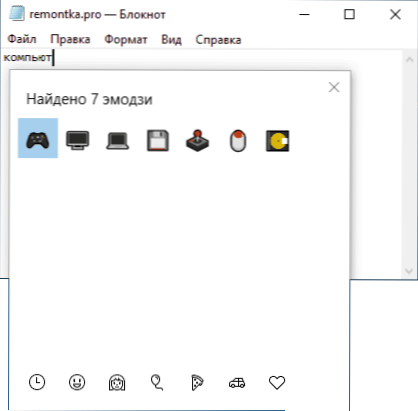
- Chcete -li vložit emodži, stačí kliknout na požadovaný symbol pomocí myši. Pokud jste pro vyhledávání zavedli slovo, bude nahrazeno ikonou, pokud se právě rozhodnete - symbol se objeví v místě, kde je vstupní kurzor umístěn.
Myslím, že se s těmito jednoduchými operacemi vyrovná někdo a můžete tuto možnost využít jak v dokumentech, tak v korespondenci na stránkách nebo posvácích.
Na panelu není mnoho nastavení, najdete je v parametrech (Win+I Keys) - zařízení - Zadání - další parametry klávesnice.
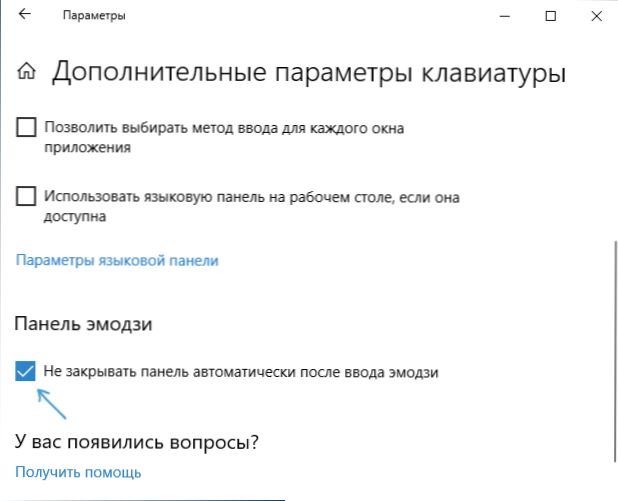
Vše, co lze změnit v chování.
Vstup do emoji pomocí dotykové klávesnice
Další metodou vstupu do znaků emodži je použití dotykové klávesnice. Jeho odznak se zobrazí v oblasti oznámení napravo níže. Pokud tam není, klikněte kdekoli v oblasti oznámení (například podle hodin) a označte položku „Zobrazit tlačítko dotykové klávesy“.
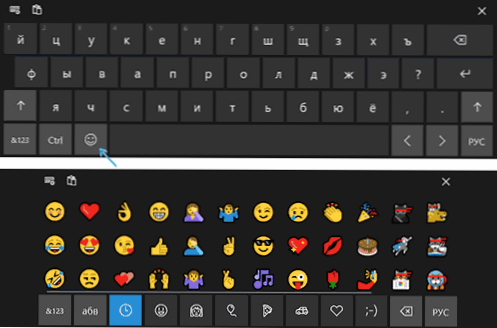
Otevření dotykové klávesnice uvidíte v dolním řádku tlačítko s úsměvem, který zase otevírá symboly emodži, které jsou k dispozici pro výběr.
Jak deaktivovat panel emoji
Někteří uživatelé nepotřebují panel Emoji a zde se objeví problém. Před verzí Windows 10 1809 vypněte tento panel, nebo spíše kombinací klíčů, které způsobují, bylo to možné:
- Stiskněte klávesy Win+R, zadejte Regedit V okně „Provádět“ a klikněte na Enter.
- V editoru registru se otevřel, přejděte do sekce
Hkey_local_machine \ software \ Microsoft \ Input \ Nastavení
- Změňte hodnotu parametru EnableExpressiveInputShellHotkey Na 0 (v nepřítomnosti parametru vytvořte parametr DWORD32 s tímto názvem a nastavte hodnotu 0).
- To samé v oddílech
Hkey_local_machine \ software \ Microsoft \ input \ Settings \ proc_1 \ loc_0409 \ im_1 hkey_local_machine \ software \ input \ nastavení \ pro c_1 \ loc_0419 \ im_1
- Obnovit počítač.
V nejnovější verzi tento parametr chybí, jeho doplněk nic neovlivňuje a jakékoli manipulace s jinými podobnými parametry, experimenty a vyhledáváním řešení k ničemu nevedly. Twickers, stejně jako Winaero Tweaker, také v této části nefungoval (ačkoli existuje bod pro zapnutí panelu Emoji, ale provozuje všechny stejné hodnoty registru).
V důsledku řešení pro nové Windows 10 nemám, kromě odpojení všech kombinací klíčů pomocí Win (viz. Jak vypnout klíč Windows), ale já bych se k tomu uchýlil. Pokud máte řešení a budete jej sdílet v komentářích, budu vděčný.
- « Jaký soubor hiberfil.SYS v systému Windows 10, 8 a Windows 7 a jak jej smazat
- Pošta iCloud na Android a počítač »

